Aunque quizá pienses que navegando no gastas demasiada batería, lo cierto es que este software consume recursos y puede llegar a marcar la diferencia en el día a día. Por ello, es recomendable que hagas algunos ajustes en tu navegador a fin de que puedas ahorrar la máxima batería posible. A continuación, te lo explicamos con cada uno de los navegadores más importantes.
Cuando navegas, estás consumiendo batería en tu ordenador. A una mayor cantidad de ventanas abiertas o cuantas más descargas realices, más batería consumirás. Todo acaba contando y puede influir de forma significativa en la manera en la que tu equipo mantiene la batería, algo que es muy importante tener en cuenta, sobre todo, si no tienes un punto de carga accesible.
Como ya sabes, hay muchas acciones que puedes realizar para gestionar mejor la batería de tu ordenador, pero hoy nos concentramos en los ajustes que tienes que hacer en tu navegador. Además, hay que tener en cuenta que no todos los navegadores consumen lo mismo, por lo que es otro detalle que hay que valorar. Y es algo que puedes probar por tu cuenta en todo momento. Por ello, vamos a ver cuáles son los mejores trucos para ahorrar batería en un portátil si se usa Google Chrome, Microsoft Edge y otros navegadores muy conocidos como Safari o Firefox.
Con Google Chrome
Poco a poco, Google ha ido logrando que los usuarios ya no se preocupen por el consumo de batería que hace Chrome cuando estamos utilizando el navegador. En parte, este cambio de opinión se ha producido porque se han implementado características que ayudan al ahorro energético. Una de ellas recibe el nombre de Ahorro de batería y, por lo general, se encuentra activada por defecto. No obstante, es importante que te asegures de que está activada para que así no te expongas a que el navegador consuma más batería de la cuenta.
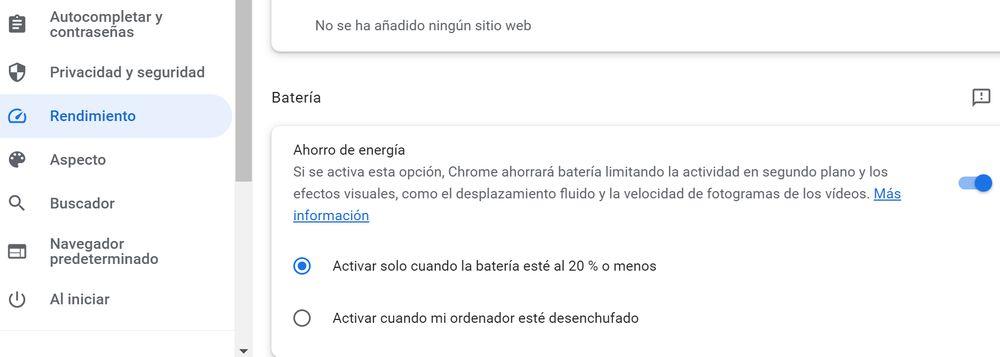
Para ello, haz clic en el botón de los tres puntos verticales y luego entra en Configuración. En la parte de la izquierda tienes que elegir Rendimiento y eso hará que cargue un menú de opciones donde tendrás que bajar hasta el apartado Batería. Allí deberás asegurarte de que se encuentra activo el botón de Ahorro de energía.
La opción predefinida es que este modo de ahorro se active en el momento en el que tu ordenador se encuentre en un 20% de la batería o cuando la cantidad ha bajado todavía más. No obstante, puedes tomar la decisión de que esta función se active en todos los momentos en los que el ordenador no esté conectado a la red eléctrica. Eso te garantizará que Chrome haga algunos ajustes que influirán de una manera directa en la cantidad de batería que ahorrarás. Por ejemplo, los vídeos tendrán una menor velocidad de fotogramas, la actividad en segundo plano estará limitada y, entre otras cosas, se limitará el uso de efectos visuales.
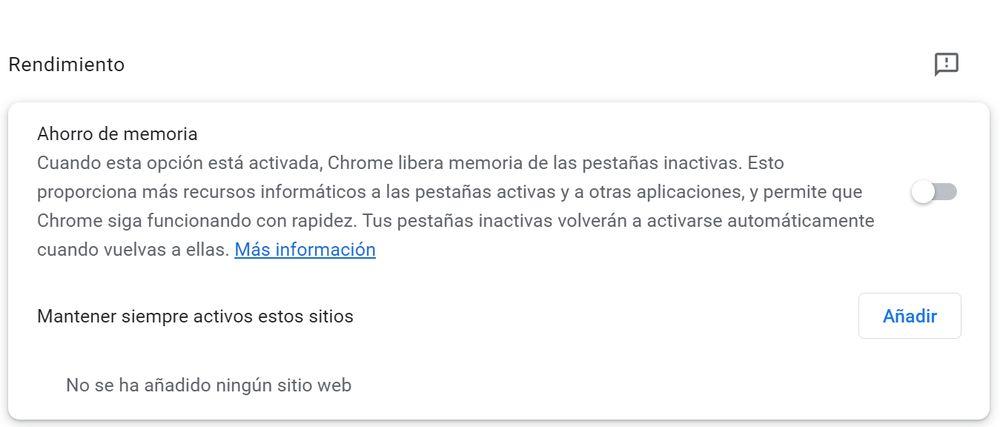
Si te fijas, en el mismo menú al que te hemos llevado en el párrafo anterior, también tiene una opción en la parte superior conocida como Ahorro de memoria. Esta no se encuentra activa de manera predefinida, pero activarla puede ser una muy buena idea porque también te ayudará en el ahorro energético. Las pestañas que no estén activas liberarán su memoria y no solo ganarás el ahorro en batería, sino que también mejorará el rendimiento del ordenador. No es una medida tan relevante como la anterior, pero a la hora de consumir menos batería con Chrome, también es una buena opción.
Y, además de probar la función de ahorro de energía, también hay que tener en cuenta que el consumo de batería será mayor o menor en función del número de pestañas que tengas abiertas. Por lo que, al controlar las pestañas que están abiertas en todo momento en el navegador, podrás reducir el consumo de batería para que dure más. Es por ello por lo que, si quieres ahorrar energía en algún momento, es buena idea no abrir demasiadas ventanas en Chrome.
Con Microsoft Edge
La opción que te propone el navegador de Microsoft es la activación del modo de Rendimiento optimizado, el cual se divide en dos tipos de configuración que te explicamos a continuación. Primero, tienes que abrir el navegador, pulsar en los tres puntos horizontales de la parte superior derecha del menú y entrar en Configuración. Ahora haz clic en las tres líneas de la esquina superior izquierda y baja hasta la opción Sistema y rendimiento.
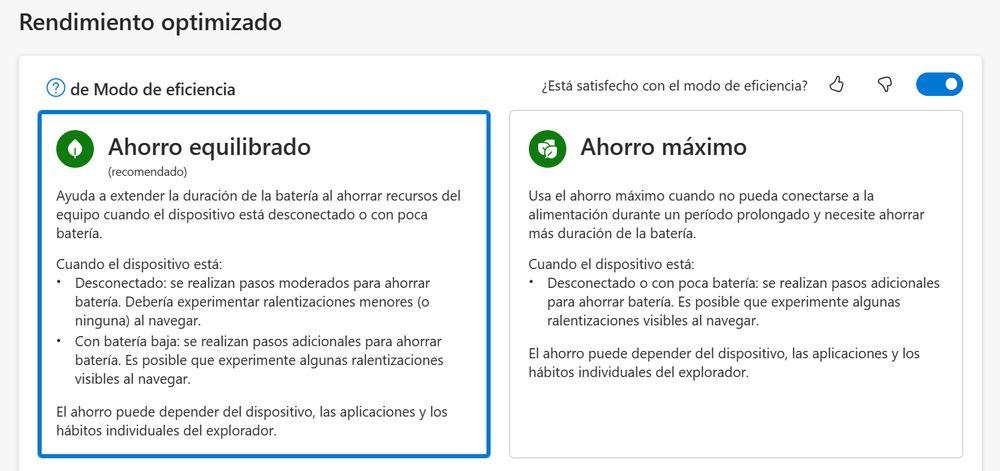
Si bajas un poco ya verás el apartado de Rendimiento optimizado, donde puedes elegir entre dos tipos de configuración: Ahorro equilibrado o Ahorro máximo. El primero de ellos es el recomendado y el que está activado de manera automática, el cual se concentra en el ahorro de recursos para que la batería se consuma más lentamente. En el caso del segundo modo, solo se aplica cuando no tienes el ordenador conectado a la electricidad y es un método más agresivo para ahorrar batería. Si bien con el Ahorro equilibrado es poco probable que notes muchas ralentizaciones o una bajada en el rendimiento de navegación, con el modo máximo sí que te expondrás a ello de forma más notable.
No obstante, si sigues bajando en ese apartado de configuración, verás que Edge proporciona muchas opciones que puedes ajustar a tu gusto. Este es uno de los mejores rasgos que se pueden mencionar del navegador de Microsoft, el cual realmente te da una flexibilidad que resulta muy bienvenida. Por ejemplo, puedes definir que este sistema de ahorro de energía haga excepciones con las páginas web que tú mismo indiques. Visto lo visto, te recomendamos explorar todas esas opciones y ver lo mucho que puedes personalizar a la hora de ahorrar batería con Edge.
Con otros navegadores
Una de las alternativas a los navegadores que hemos mencionado es Opera, herramienta que tiene su propia función de ahorro de batería. Este modo está siempre activado y una de las cosas más interesantes que proporciona es un indicador que te dice el tiempo que podrás seguir navegando con la batería que te quede en el ordenador. Con el ahorro activado habrá plugins que quedarán en suspensión y algunas herramientas que estarán inactivas de forma temporal.
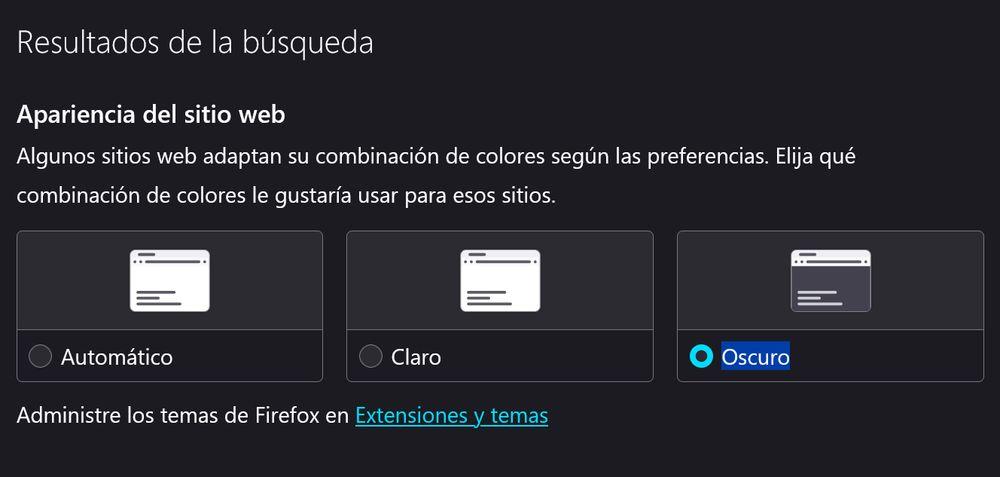 Si el navegador que usas es Safari o Firefox, la mala noticia es que no hay ningún modo de ahorro de batería como el que tienen las herramientas de las que te hemos hablado en los párrafos anteriores. En esos casos tendrás que recurrir a extensiones o aplicaciones que te ayuden a que la batería se gaste más lentamente. Además, recuerda que el modo oscuro siempre ayuda a que la pantalla consuma menos batería y esto sí suele ser algo disponible en todos los casos.
Si el navegador que usas es Safari o Firefox, la mala noticia es que no hay ningún modo de ahorro de batería como el que tienen las herramientas de las que te hemos hablado en los párrafos anteriores. En esos casos tendrás que recurrir a extensiones o aplicaciones que te ayuden a que la batería se gaste más lentamente. Además, recuerda que el modo oscuro siempre ayuda a que la pantalla consuma menos batería y esto sí suele ser algo disponible en todos los casos.
En el caso de Apple, todas las indicaciones que recibimos por parte del fabricante hacen referencia a los ajustes que podemos realizar en el sistema operativo en general para minimizar el consumo energético. Entre ellos, los Mac disponen de un Modo de bajo consumo que podemos encontrar dentro de los ajustes del sistema. Este modo permite mejorar la autonomía de nuestro ordenador a cambio de sacrificar algunas funciones. No obstante, puede ser una buena solución cuando vamos a pasar una gran cantidad de horas fuera de casa y no tenemos la seguridad de tener un enchufe cerca.
Además de ello, recuerda apagar todas las conexiones que no sean necesarias y disminuir el brillo de la pantalla hasta encontrar un equilibrio entre visibilidad y consumo. En conjunto, vamos a poder estirar algunas horas la batería de nuestro ordenador hasta poder cargarlo de nuevo.

